Detección de tempo
*nuevo desde VEGAS Pro 22 *
La herramienta Detección de tempo analiza una pieza musical (o la música de un archivo de vídeo) para determinar el tempo y ajustar automáticamente las propiedades del proyecto para que coincidan con el tempo que se ha detectado. Esta función es especialmente útil para editar proyectos al ritmo de la música, ya que le permite ajustar la regla de la escala de tiempo a los compases y pulsos y utilizar la cuadrícula para realizar cortes y ediciones sin interrupciones.
-
Editar vídeos musicales al ritmo de la música
-
Sincronizar cortes de vídeo con el ritmo de la música
-
Crear efectos visuales basados en el ritmo
Usar la detección de tempo
-
Añada el archivo de música a la escala de tiempo de su proyecto.
Si solo necesita establecer el tempo sin añadir el archivo a su escala de tiempo, es posible incluirlo en la lista Medios de proyecto y no en la escala de tiempo.
-
Haga clic en la pestaña Medios de proyecto.
-
Haga clic con el botón derecho del ratón en el archivo de música en la lista Medios de proyecto.
-
Seleccione Detección de tempo en el menú contextual.
El cuadro de diálogo Detección de tempo se abre y muestra el tempo detectado.
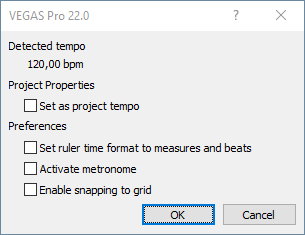
Elemento de diálogo Explicación Tempo detectado Muestra el tempo detectado de la pieza musical en BPM (siglas en inglés para "beats per minute", pulsaciones por minuto). Establecer como tempo de proyecto Ajusta el tempo del proyecto al tempo detectado. Establecer formato de regla de tiempo en medidas y golpes Cambia el formato de la regla a la opción Medidas y golpes. Activar metrónomo Activa el metrónomo para contar los pulsos durante la reproducción. Habilitar ajuste a cuadrícula Permite ajustar la cuadrícula para facilitar una edición precisa usando como medida los compases o pulsos. -
Haga clic en Aceptar.
Verificar propiedades de proyecto
-
Vaya a Archivo | Propiedades.
-
En el cuadro de diálogo Propiedades, haga clic en la pestaña Regla.
-
Compruebe que el tempo de proyecto coincide con el tempo detectado.
-
Haga clic en Cancelar para cerrar el cuadro de diálogo.
Observe que la regla de la escala de tiempo muestra ahora compases y pulsos en lugar de fotogramas.
Ajustar la regla y la cuadrícula de la escala de tiempo
-
Recorte el final del evento de la escala de tiempo para alinearlo con los marcadores de cuadrícula, que actúan como puntos de ajuste.
-
Para ajustar el detalle de la cuadrícula, vaya a Opciones | Espaciado de la cuadrícula y elija el tipo de pulso que desea.
Por defecto, la cuadrícula solo aparece en el primer pulso de cada compás.
Por ejemplo, si desea una línea de cuadrícula en cada pulso de cada compás, debe elegir la opción Negras en el menú en cascada.
Alineación del primer pulso con la regla de la escala de tiempo
EJEMPLODigamos que desea que la música empiece en el primer pulso del primer compás (1.1) en la regla de la escala de tiempo. Esto es al principio de la escala de tiempo, y si la música de su evento no empieza al principio del evento, su música no se alineará con la regla.
-
Asegúrese de que el primer pulso de su archivo de música coincide con el pulso 1 de la barra de la regla.
-
Recorte el inicio de su evento para que empiece exactamente con el primer pulso o beat de la música.
-
Si el recorte no es una opción (por ejemplo, si la música empieza uno o dos pulsos antes del primer pulso real de la música, lo que se conoce como un arranque musical), haga clic para colocar el cursor directamente en la forma de onda en el primer pulso.
NOTASi es necesario, desactive Cuantizar a fotogramas para colocar el cursor con precisión en la forma de onda. Recuerde volver a activarlo para evitar problemas.
-
Haga clic con el botón derecho del ratón en la regla de la escala de tiempo y seleccione Establecer tiempo en el cursor.
-
Escriba la posición del beat (por ejemplo, 1.1 es este ejemplo) en el campo de texto y presione Intro.
-
Compruebe que su regla muestra el compás y el pulso correctos en la posición del cursor (por ejemplo, compás 1, pulso 1) y muestra el tiempo negativo antes de esa posición. Esto garantiza que la regla se alinee con los pulsos, lo que le permite editar con la seguridad de que esta editando los beats importantes de la música.
Última modificación el diciembre 08, 2025